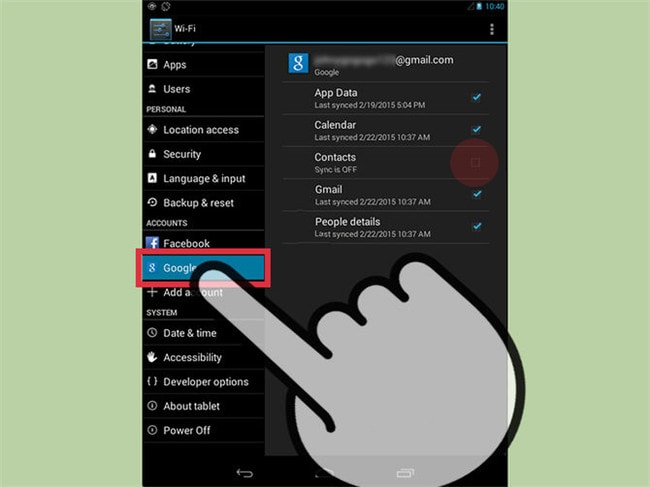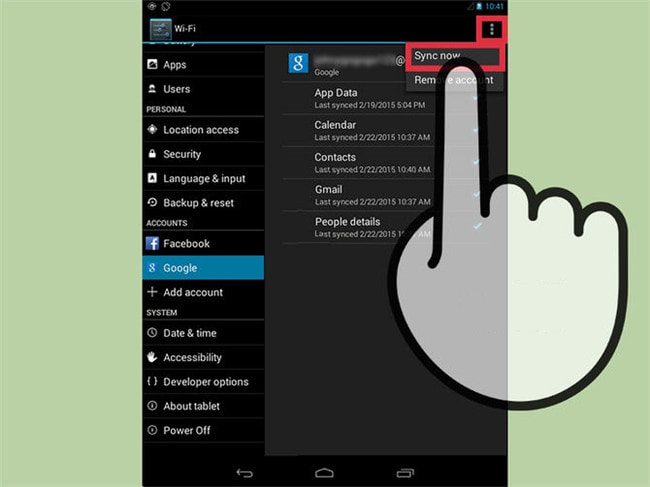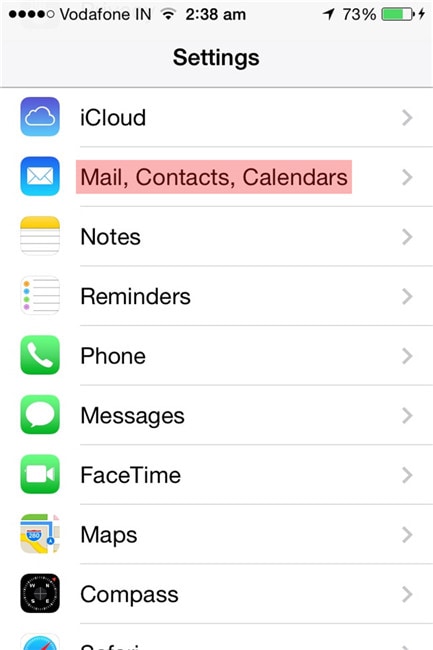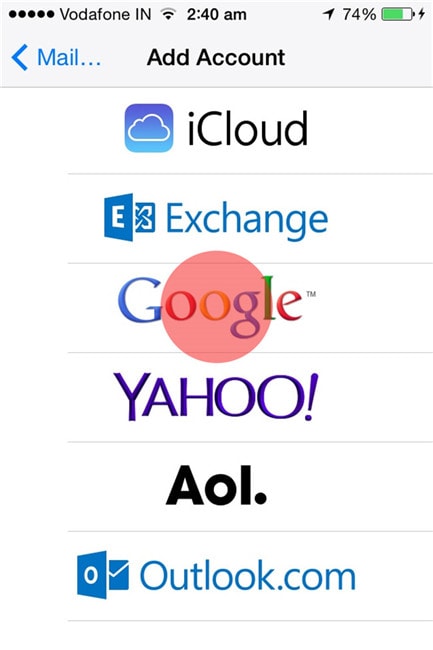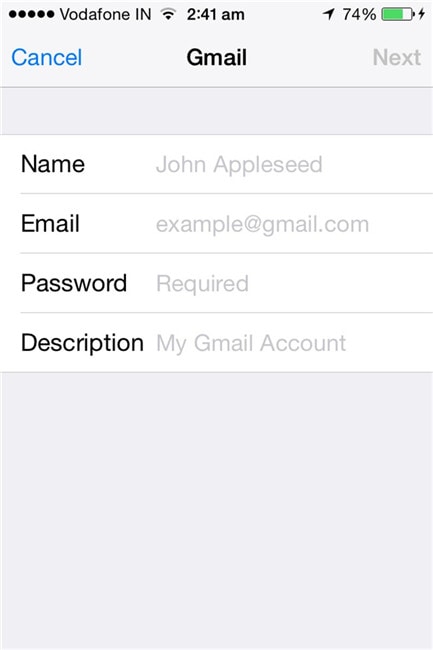管理 Google 聯繫人的完整指南
如果有什麼被證明是谷歌應用程序的亮點,那就是谷歌通訊錄,超級高效和動態的通訊錄系統。 現在,作為一個 Web 應用程序,Google 通訊錄作為 Gmail 的一部分開始不起眼,它允許您添加、刪除、編輯和分類您的聯繫人。
您使用 Google 通訊錄創建的聯繫人列表可以輕鬆地與您的移動設備同步,無論是 Android 手機還是 iPhone。 您只需要確保正確設置即可。 今天,我們將看看如何管理您的 Google 通訊錄,並整理您龐大的列表。
- 1. 什麼是聯絡組和圈子
- 2.創建新組並將人員分配到組
- 3.如何合併重複的聯繫人
- 4.如何導入和導出聯繫人
- 5. 將 Google 通訊錄與 Android 同步
- 6. 將 Google 通訊錄與 iOS 同步
1.什麼是聯繫組和圈子
如果您像大多數使用 Gmail 的人一樣,那麼您一定有一個非常大的聯繫人列表,該列表存儲在名為“所有聯繫人”的默認菜單中。 這個列表之所以如此龐大,是因為它包含您曾經使用 Google Voice 發送電子郵件、回复或打電話或發短信的每個人的電子郵件。 它還包含所有通過 Google Chat 與您聯繫的人的信息。
幸運的是,谷歌提供了一個對所有聯繫人進行分類的有效功能。 您可以為您的家人、朋友、員工、同事和企業等將它們組織到特定和單獨的組中,這樣您只需單擊幾下即可在需要時更輕鬆地訪問特定聯繫人。
組– 在 Google 通訊錄上創建群組非常容易,您只需關注 li_x_nk – https://contacts.google.com,並使用您要使用的 Gmail 帳戶登錄。 登錄後,轉到屏幕左側的菜單部分,單擊“組”,然後單擊“新建組”選項以創建所需的組。
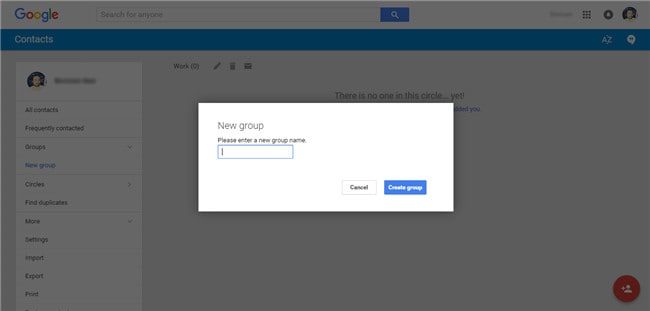
界– 另一方面,圈子與您的 Google+ 個人資料相關聯,並將包含您的 Google+ 個人資料圈子中的每個人的聯繫人。 在這裡,谷歌還提供了對您的聯繫人進行分類的選項,與群組不同,它默認提供預設類別,例如朋友、家人、熟人、關注和工作。 不過,您也可以根據需要創建自己的圈子。
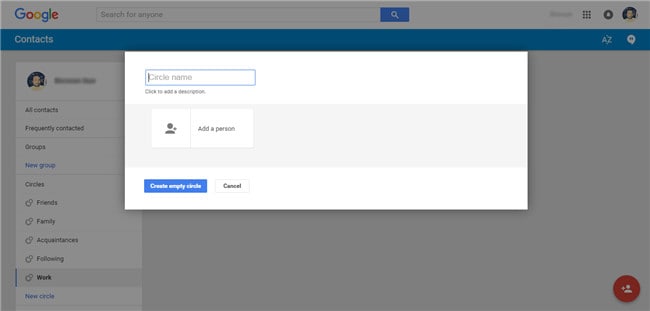
2.創建新組並將人員分配到組
為了管理您的 Google 通訊錄,我們將主要關注群組。 因此,讓我們快速了解如何創建新組並為其分配聯繫人。
步驟 1:造訪 https://contacts.google.com 並使用您的 Gmail 帳戶詳細信息登錄。
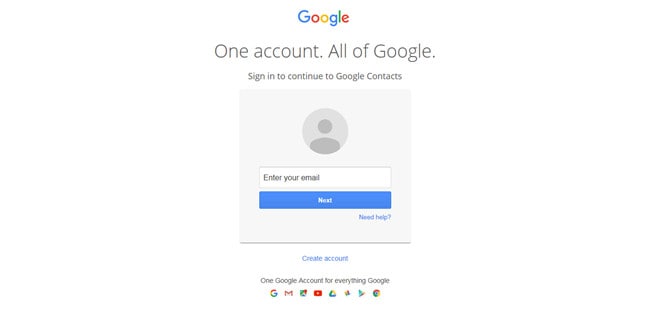
步驟 2:登錄後,您應該會看到如下圖所示的屏幕。
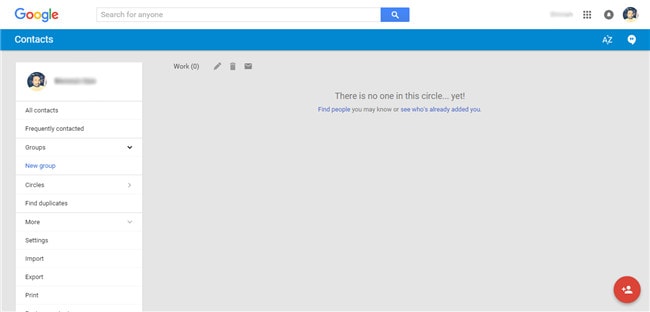
步驟 3:轉到屏幕左側的“組”選項卡,然後單擊“新組”選項。 這應該會打開一個彈出窗口,要求您命名要創建的新組。 在此示例中,我將為我的業務聯繫人創建一個名為“工作”的組,然後點擊“創建組”按鈕。

步驟 4:現在,一旦創建了新組,它將在屏幕上顯示沒有聯繫人,因為他們尚未添加。 要添加聯繫人,您必須單擊右下角的“添加人員”圖標,請參見下面的屏幕截圖。
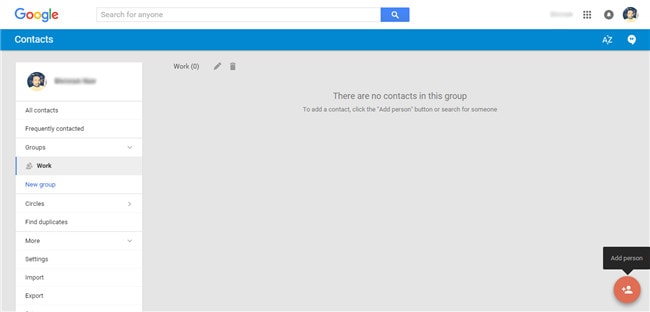
步驟 5:單擊“添加人員”圖標後,您將看到另一個彈出窗口,您可以在其中簡單地鍵入聯繫人的姓名並將其添加到該組中。
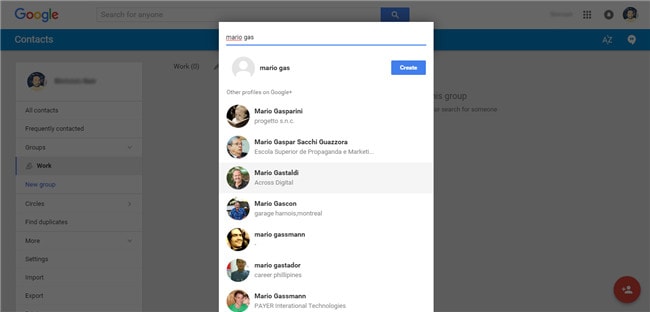
步驟 6:只需選擇您要添加的特定聯繫人,Google 聯繫人就會自動將該人添加到您新創建的群組中。
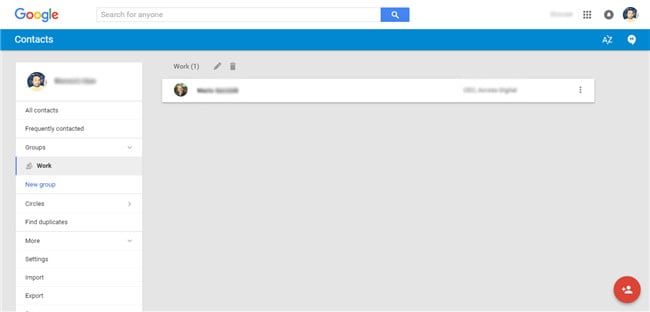
3.如何合併重複的聯繫人
合併組內的重複聯繫人非常簡單,只需幾個簡單的步驟即可完成,如下所示。
步驟 1:通過選中每個聯繫人左側的框來選擇重複的聯繫人。
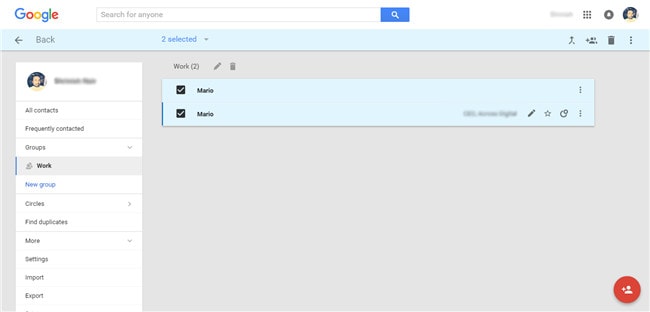
步驟 2:現在,從屏幕的右上角,單擊“合併”圖標或選項。
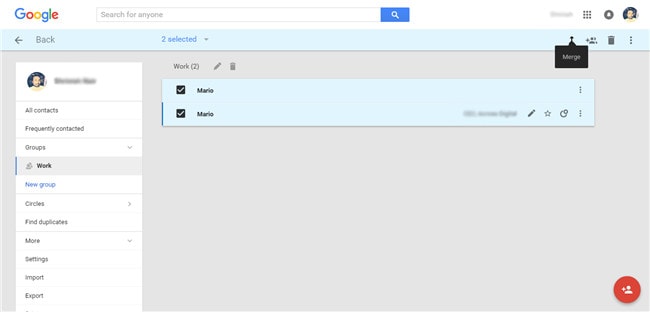
步驟 3:您現在應該會收到“聯繫人已合併”的確認信息。 如下面的屏幕截圖所示。

4.如何導入和導出聯繫人
如果您想通過不手動刪除所有組中不必要的條目來節省時間,導出功能是一個很好的解決方案。 為了使用它,請按照以下步驟操作。
步驟 1:從 Google 通訊錄屏幕的左側菜單中,選擇“更多”選項。
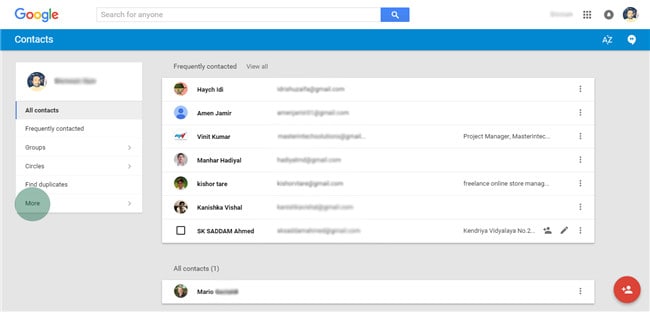
步驟 2:現在,從下拉菜單中選擇“導出”選項。

步驟 3:如果您使用的是 Google 通訊錄的預覽版,您可能會看到一個彈出窗口,建議您轉到舊的 Google 通訊錄然後導出。 因此,只需單擊“轉到舊聯繫人”。

步驟 4:現在,轉到選項 更多 > 出口 如下面的截圖所示。
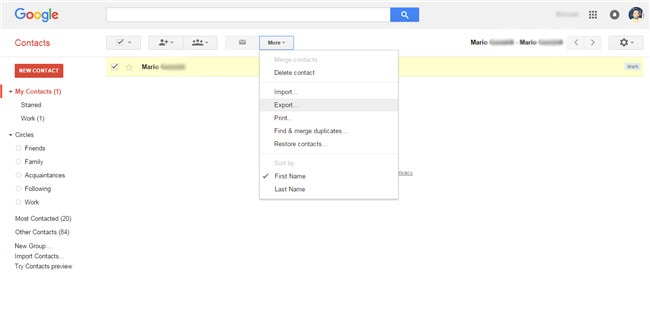
步驟 5:然後,在彈出窗口中,選擇“所有聯繫人”和“Google CSV 格式”作為選項,然後點擊“導出”按鈕。